Trong thế giới của internet ngày nay, việc tải xuống các tập tin, phần mềm, và nội dung trực tuyến đã trở thành một phần không thể thiếu trong cuộc sống hàng ngày của chúng ta. Và để nâng cao trải nghiệm của bạn trong quá trình này, phiên bản mới nhất của Internet Download Manager (IDM) – phiên bản 6.38 build 12 ra đời. Trong bài viết này, chúng ta sẽ cùng nhau khám phá những tính năng nổi bật và lợi ích mà IDM 6.38 build 12 mang lại, cũng như cách tải Internet Download Manager và sử dụng phần mềm này để tăng tốc độ tải xuống của bạn lên một tầm cao mới nhé.
IDM là gì?
Trước khi đi đến phần hướng dẫn tải Internet Download Manager, chúng ta sẽ cùng nhau tìm hiểu về khái niệm của IDM trước nhé.
Internet Download Manager (IDM) là một ứng dụng phần mềm được thiết kế để tăng tốc độ tải xuống và quản lý quá trình tải file của người dùng. IDM là một trong những công cụ tải xuống phổ biến nhất trên thế giới và được người dùng sử dụng rộng rãi để tải về các loại tập tin từ Internet.
IDM có khả năng tăng tốc độ tải xuống lên đến 5 lần so với việc tải thông thường. Nó sử dụng công nghệ chia nhỏ tập tin và tải nhiều phần tập tin cùng một lúc. Điều này giúp người dùng tiết kiệm thời gian và nâng cao hiệu suất khi cài đặt các tập tin có dung lượng lớn.

Một trong những tính năng nổi bật của IDM là khả năng tích hợp với các trình duyệt web phổ biến như Google Chrome, Mozilla Firefox, Microsoft Edge, và nhiều trình duyệt khác. Người dùng có thể dễ dàng bắt đầu quá trình tải xuống bằng cách nhấp chuột phải trên liên kết và chọn “Download with IDM”.
Ngoài ra, Internet Download Manager cũng cung cấp tính năng quản lý tải xuống thông minh, cho phép người dùng tạm dừng, tiếp tục và lên lịch tải xuống các tập tin. Nó cũng hỗ trợ cài đặt từ nhiều nguồn khác nhau và tự động tái tạo liên kết tải xuống nếu kết nối bị gián đoạn.
Tính năng chính Internet Download Manager (IDM)
Để thực hiện việc tải Internet Download Manager, chúng ta cũng cần điểm sơ qua một vài tính năng của IDM nhé.
Tăng tốc độ tải xuống: IDM sử dụng công nghệ tiên tiến để chia nhỏ tập tin và tải nhiều phần cùng một lúc, giúp tăng tốc độ tải xuống lên đến 5 lần so với việc sử dụng các phương pháp tải thông thường.
Tích hợp với trình duyệt: IDM tích hợp hoàn hảo với hầu hết các trình duyệt web phổ biến như Google Chrome, Mozilla Firefox, Microsoft Edge, và nhiều trình duyệt khác. Việc này giúp người dùng dễ dàng bắt đầu quá trình tải xuống từ bất kỳ liên kết nào trên Internet chỉ bằng một cú nhấp chuột.
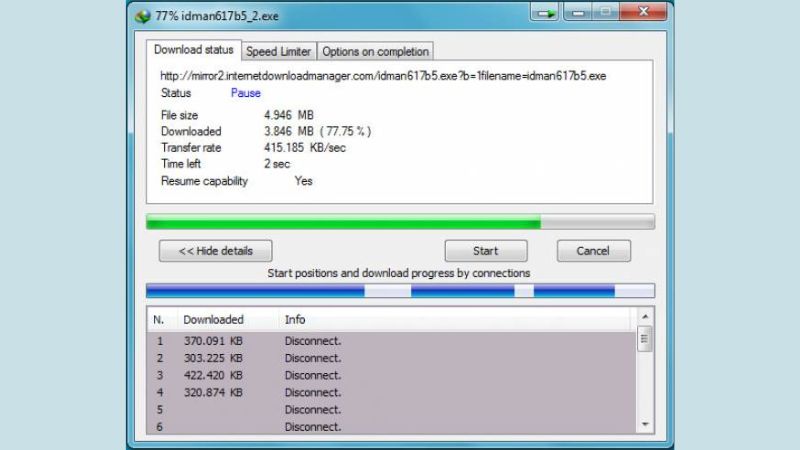
Quản lý thông minh: Internet Download Manager cung cấp các tính năng quản lý cài đặt như tạm dừng, tiếp tục và lên lịch tải xuống. Người dùng có thể dễ dàng kiểm soát và theo dõi trạng thái tải xuống từ giao diện IDM một cách thuận tiện.
Tải xuống đa nguồn: IDM hỗ trợ tải xuống từ nhiều nguồn khác nhau đồng thời, giúp tăng cường hiệu suất và đảm bảo tải xuống ổn định ngay cả khi có sự cố kết nối.
Tính năng kéo và thả: IDM cho phép người dùng kéo và thả liên kết tải xuống từ trình duyệt web trực tiếp vào giao diện của nó để bắt đầu quá trình tải xuống một cách dễ dàng và nhanh chóng.
Tự động tái tạo liên kết: IDM tự động tái tạo liên kết tải xuống nếu kết nối bị gián đoạn hoặc file tải bị hỏng, giúp người dùng tiết kiệm thời gian và công sức.
Cách tải Internet Download Manager (IDM)
Sau khi đã hiểu được ý nghĩa và các tính năng quan trọng của Internet Download Manager (IDM), bước đầu tiên để bắt đầu sử dụng IDM là tải phần mềm này về máy của bạn. Trong phần này, chúng ta sẽ đi qua các bước hướng dẫn để tải IDM một cách nhanh chóng và dễ dàng nhất.
Bước 1: Truy cập https://www.internetdownloadmanager.com/ và chọn tải phần mềm. Sau khi đã hoàn tất tải về, khởi chạy tập tin Internet Download Manager. Sau đó, chọn vào “Tiếp tục” để tiếp tục.
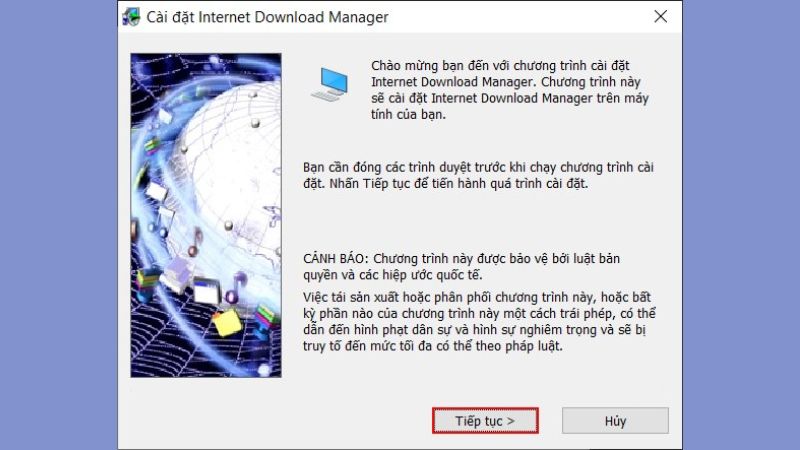
Bước 2: Chọn vào ô đồng ý với các điều khoản cấp phép và nhấn Tiếp tục.

Bước 3: Chọn nơi lưu trữ cho cài đặt Internet Download Manager. Thường thì nó sẽ được cài đặt trong thư mục Program Files (x86) trên ổ đĩa C. Tuy nhiên, bạn cũng có thể nhấn vào nút Browse để chọn một thư mục khác. Tiếp theo, chọn vào Next để tiếp tục.

Bước 4: Thực hiện bước tiếp theo bằng cách nhấn vào Next một lần nữa để xác nhận việc cài đặt IDM.
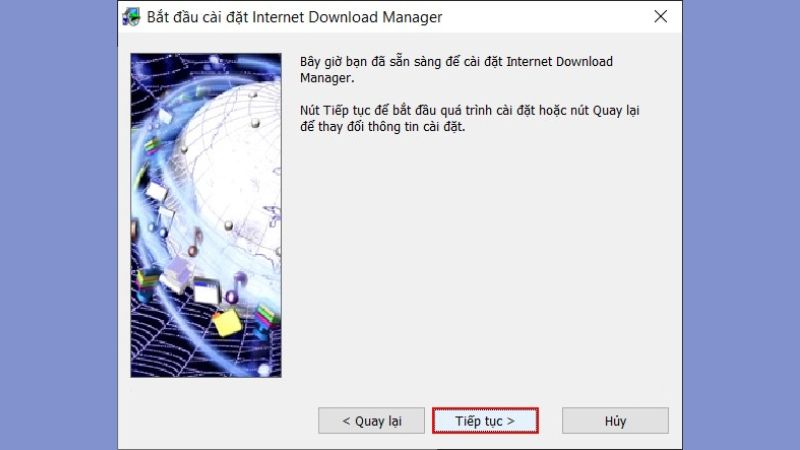
Bước 5: Sau đó, nhấn vào “Hoàn thành” để hoàn thành việc tải xuống này.
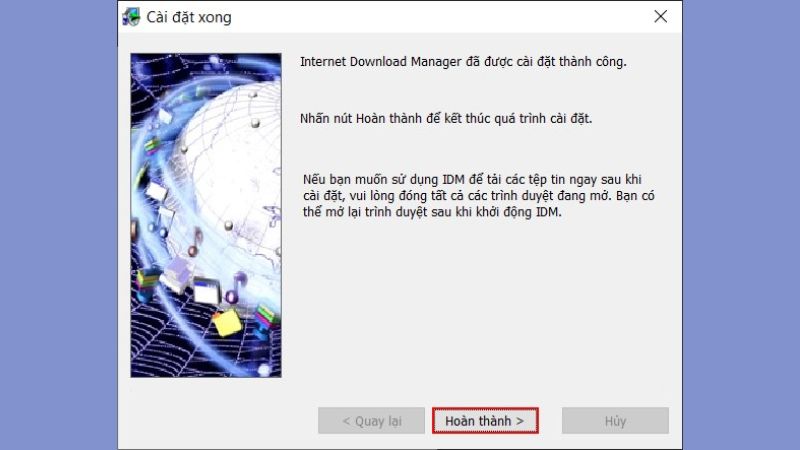
Cách dùng Internet Download Manager (IDM)
Với sự hỗ trợ của IDM, bạn sẽ có thể tải xuống các tập tin, video, âm nhạc và nhiều loại dữ liệu khác một cách dễ dàng và nhanh chóng hơn bao giờ hết. Phần tiếp theo hãy cùng mình bắt đầu khám phá cách sử dụng IDM để tận hưởng trải nghiệm tải xuống tuyệt vời nhất!
Thiết lập ngôn ngữ
Để cải thiện trải nghiệm sử dụng IDM và làm cho quá trình tương tác với phần mềm trở nên dễ dàng hơn, một lời khuyên là bạn nên chuyển sang giao diện Tiếng Việt. Điều này giúp bạn dễ dàng hiểu và thao tác với các chức năng của IDM một cách thuận tiện hơn.
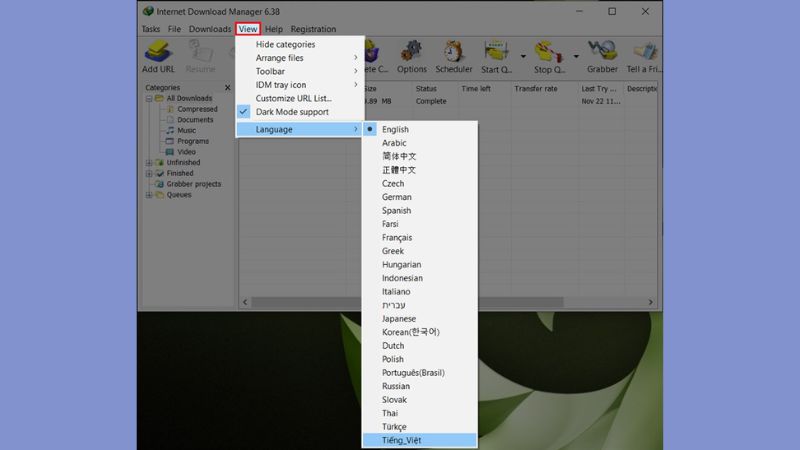
Đồng thời, việc tải internet download manager dễ dàng hơn khi bạn thực hiện các bước sau từ giao diện chính của phần mềm: nhấn vào tab “View” (Xem), tiếp theo, chọn mục “Language” (Ngôn ngữ), và sau đó chọn “Tiếng_Việt”. Việc này sẽ tự động chuyển đổi giao diện của IDM sang ngôn ngữ Tiếng Việt, giúp bạn dễ dàng hiểu và thao tác với các tính năng của trình tải file nhanh một cách tự nhiên hơn.
Phân loại các tập tin
Giao diện chính của Internet Download Manager được thiết kế thông minh, giúp người dùng dễ dàng quản lý các file được tải về. IDM phân loại các tập tin vào các thư mục khác nhau, bao gồm:
- Dữ liệu nén: Các file có định dạng RAR, ZIP và các định dạng nén khác.
- Tài liệu: Bao gồm các file Word, Excel, PDF và các định dạng tài liệu khác.
- Âm nhạc: Các file âm thanh như MP3 và các định dạng âm thanh khác.
- Chương trình: Các tập tin cài đặt cho trình tải file nhanh và trò chơi trên máy tính.
- Video: Các file video như MP4 và các định dạng video khác.

Ngoài ra, IDM cũng cung cấp hai danh mục khác để bạn dễ dàng theo dõi tiến trình tải về:
- File đang tạm dừng: Chứa các file bạn đã tạm dừng quá trình tải về, cho phép bạn tiếp tục từ điểm dừng đó.
- File đã hoàn thành: Lưu trữ các file bạn đã hoàn tất quá trình tải xuống.
Cách này giúp tổ chức các file một cách rõ ràng và dễ quản lý. Giúp bạn tiết kiệm thời gian và nâng cao hiệu quả trong việc sử dụng IDM.
Thêm URL
Thêm URL vào IDM là một tính năng linh hoạt giúp bạn dễ dàng tải xuống các tập tin. Quy trình thêm URL khá đơn giản: bạn chỉ cần sao chép địa chỉ liên kết cần tải và dán nó vào ô địa chỉ của IDM hoặc sử dụng tính năng “Tải internet download manager”. Trong trường hợp máy chủ yêu cầu xác thực, bạn cần nhập tên người dùng và mật khẩu vào các ô tương ứng.
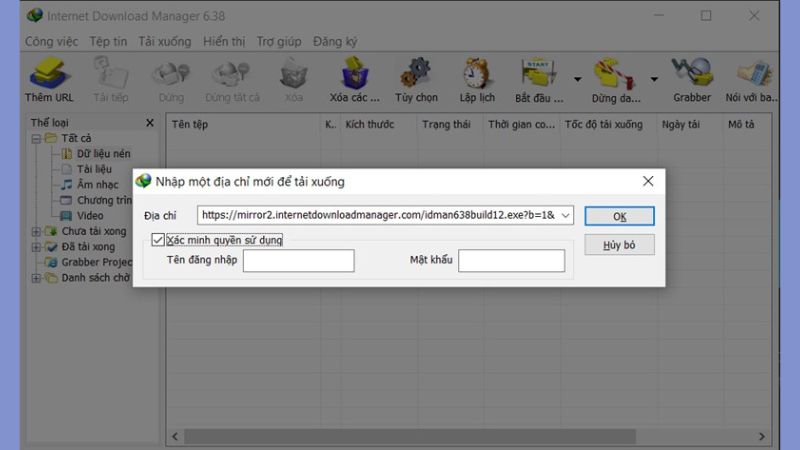
Sau khi bạn nhấn OK, IDM sẽ kiểm tra tính hợp lệ của địa chỉ URL. Nếu địa chỉ hợp lệ, một cửa sổ thông tin về tệp tải xuống sẽ xuất hiện. Tại đây, bạn có thể tuỳ chỉnh các thiết lập như chọn nhóm lưu, chỉ định thư mục lưu trữ cho file, và thậm chí là thêm mô tả cho tệp tải xuống.
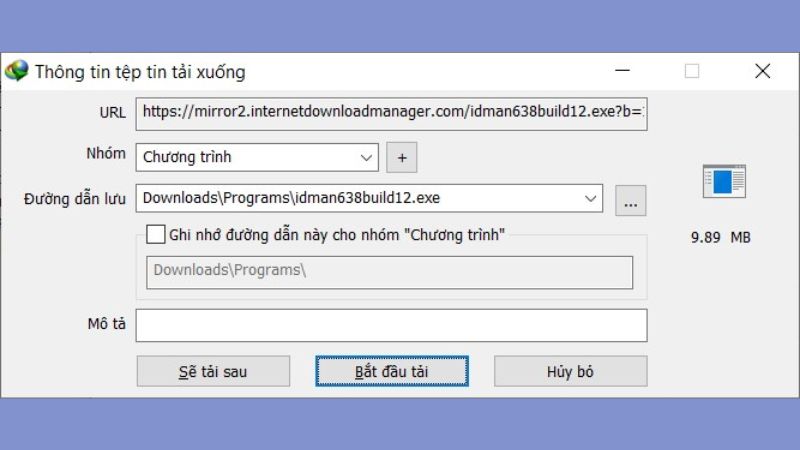
Khi bạn đã hoàn tất các thiết lập, chỉ cần nhấn vào nút “Bắt đầu tải” và IDM sẽ bắt đầu quá trình tải xuống. Tính năng này giúp bạn quản lý tập tin tải xuống một cách linh hoạt và tiện lợi, đồng thời tăng cường hiệu suất và tiết kiệm thời gian trong quá trình làm việc với IDM.
Tải tiếp
Khi một file tải xuống gặp sự cố, như mất kết nối Internet hoặc máy chủ tạm thời không phản hồi, IDM sẽ tự động tạm dừng quá trình tải. Tuy nhiên, với tính năng “Tải tiếp” của tải Internet Download Manager, bạn có thể tiếp tục tải file từ nơi mà nó bị gián đoạn.
Để sử dụng tính năng này, bạn chỉ cần vào thư mục chứa các file tải đang tạm dừng. Sau đó, chọn file cần tiếp tục tải và nhấn vào tùy chọn “Tải tiếp”. IDM sẽ tiếp tục quá trình tải và cố gắng kết nối lại với máy chủ để hoàn thành tải xuống một cách tự động và hiệu quả.
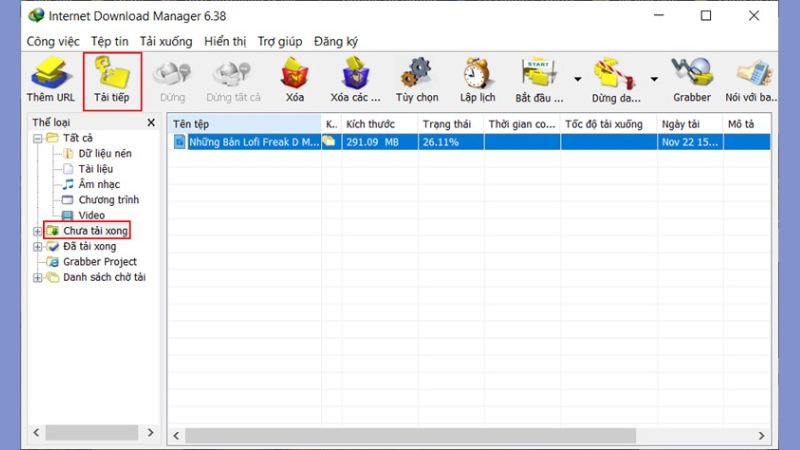
Tính năng này không chỉ giúp tiết kiệm thời gian mà còn giúp bạn duy trì quá trình tải xuống một cách liền mạch, đảm bảo rằng không có tập tin nào bị bỏ lỡ hoặc bị hỏng trong quá trình tải về. Điều này làm tăng tính linh hoạt và hiệu suất khi sử dụng IDM.
Tuỳ chọn
Trong mục “Options”, bạn có thể thực hiện nhiều tùy chọn cài đặt để điều chỉnh Internet Download Manager (IDM) theo ý muốn của mình, đặc biệt là khi bạn tải internet download manager. Các tùy chọn này bao gồm cấu hình các thông số kỹ thuật như tốc độ download IDM, quản lý kết nối mạng và quản lý tệp tin được tải về.
Ngoài ra, bạn cũng có thể điều chỉnh các thiết lập liên quan đến giao diện người dùng, bao gồm màu sắc, cỡ chữ và các tùy chỉnh khác để tạo ra trải nghiệm sử dụng IDM phù hợp nhất với sở thích cá nhân của bạn.
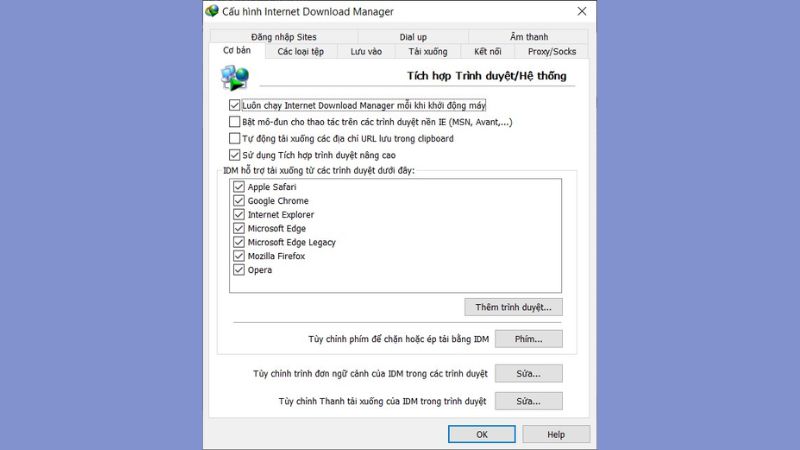
Việc thiết lập cấu hình IDM từ tùy chọn này, đặc biệt khi bạn muốn tải Internet Download Manager, cũng giúp bạn tối ưu hóa hiệu suất của phần mềm, giảm thiểu sự cố kỹ thuật và tăng cường tính ổn định trong quá trình tải xuống. Bạn có thể điều chỉnh các thông số như số lượng kết nối đồng thời, cài đặt Proxy, và các tùy chọn khác để đảm bảo rằng IDM hoạt động một cách hiệu quả nhất trên máy tính của bạn, mang lại trải nghiệm tải xuống tối ưu và không gặp phải các trở ngại không cần thiết.
Dừng/Dừng tất cả
Khi bạn nhấp vào tùy chọn “Dừng” trên giao diện của IDM, nó sẽ tạm dừng việc tải về của liên kết hoặc tất cả các liên kết đang được xử lý, bao gồm cả quá trình tải Internet Download Manager. Điều này hữu ích khi bạn cần giải phóng băng thông mạng hoặc muốn tạm dừng việc tải xuống để thực hiện các công việc khác trên máy tính mà không làm ảnh hưởng đến tiến trình tải xuống.

Tính năng này cũng giúp bạn kiểm soát quá trình tải xuống một cách linh hoạt và tiện lợi. Thay vì phải hủy từng liên kết tải một cách riêng lẻ, bạn có thể sử dụng tùy chọn “Dừng tất cả” để ngừng tất cả các tác vụ tải xuống đang hoạt động trong cùng một lúc, bao gồm cả quá trình tải Internet Download Manager.
Với tính năng này, IDM mang lại sự linh hoạt và kiểm soát cao đối với quá trình tải xuống của bạn, giúp bạn quản lý tập trung và hiệu quả hơn khi làm việc với các tệp tin trên Internet.
Xoá nhiều file trong quá trình tải
Khi bạn cần xóa một hoặc nhiều file từ danh sách các tệp đã và đang tải trong IDM, tính năng “Xóa” cho phép bạn thực hiện điều này một cách đơn giản. Bằng cách nhấp vào tùy chọn “Xóa”, bạn có thể loại bỏ các tệp một cách nhanh chóng từ danh sách tải về.
Tuy nhiên, cần lưu ý rằng tính năng “Xóa tất cả tệp” chỉ có sẵn trong phiên bản đã đăng ký của IDM. Điều này có nghĩa là bạn cần có một bản quyền đã đăng ký để sử dụng tính năng này khi tải Internet Download Manager.
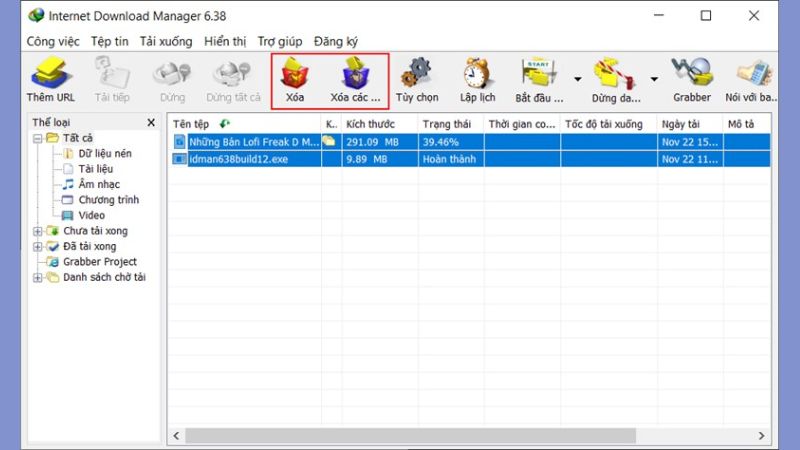
Tính năng Xóa trong IDM giúp bạn duy trì sạch sẽ danh sách tải xuống, loại bỏ những file không cần thiết và giúp máy tính của bạn hoạt động một cách hiệu quả hơn. Nó cũng cung cấp sự linh hoạt và tiện ích trong việc quản lý các tệp tin trên Internet.
Tạm kết
Với sự ra đời của phiên bản mới nhất của Internet Download Manager (IDM) – phiên bản 6.38 build 12, trải nghiệm của người dùng trong việc này đã được nâng lên một tầm cao mới. Việc tải Internet Download Manager phiên bản mới nhất là một lựa chọn hợp lý cho việc quản lý tải xuống tập tin trực tuyến.
IDM không chỉ đơn thuần là một công cụ tải xuống mà còn là một trợ thủ đắc lực trong việc quản lý tệp tin trực tuyến, với khả năng tăng tốc độ tải xuống lên đến 5 lần, tích hợp linh hoạt với nhiều trình duyệt web phổ biến, và tính năng quản lý thông minh. IDM đem lại cho người dùng sự thuận tiện và hiệu quả đáng kể.
Đừng quên theo dõi Hoàng Hà Mobile để không bỏ lỡ bất kỳ bài viết hay nào bạn nhé. Để nhận thông báo về các khuyến mãi hấp dẫn, sản phẩm mới và các tin tức công nghệ độc đáo chỉ có tại Hoàng Hà Mobile. Cảm ơn bạn đã đồng hành!
Xem thêm:




